【导读】解决手机连上WIFI却不能上网的问题,下面就是WiFi之家网整理的网络知识百科,来看看吧!

很多机油连家里WIFI能连接上但是不能上网的问题提供解决方案针对两种情况。
1.使用tplinkd-link等家用路由器(电脑开机直接就是已经连上互联网的)
2.使用电信附送的带无线功能的moden(电脑开机后,需要建立拨号程序,输入账号密码拨号上网的)
第一种:使用tplinkd-link等带无线的家用路由器
tplink路由器默认地址192.168.1.1,也就是你电脑上网的网关
1.打开浏览器,输入http://192.168.1.1然后根据路由器说明书提供的用户名、密码进如路由器管理界面
2.设置好pppoe账号(就是电信网通等网络运营商提供给你的用户名,密码)有保存按键的记得一定要点保存
3.再找到WLAN选择激活先找到SSID然后输入你喜欢的名字(这个就是你用touch搜索时,搜到的信号名称)
然后下面有很多加密方式(如果不清楚的朋友暂时可以不加密等touch能上网了再加密也可以)
4.找到DHCP这个是动态为你分配IP地址的也需要激活这个功能(这样比静态自己分配方便)旁边还有一个地址池的东西可以添加也可以不添加的
如果有的路由器不带这个功能,就只能手动设置,手动设步骤如下(有DHCP的朋友跳过此步!)
手动设置举例tplink路由器地址是192.168.1.1(地址以说明书上为准)
touchWIFI静态里面就设置为IP192.168.1.X(X可以为2-254的任意数)
子网掩码255.255.255.0(C类地址的正常情况这个不变)
路由器192.168.1.1
DNS192.168.1.1
手动设置举例d-link路由器地址是192.168.0.1(地址以说明书上为准)
touchWIFI静态里面就设置为IP192.168.0.X(X可以为2-254的任意数)
子网掩码255.255.255.0(C类地址的正常情况这个不变)
路由器192.168.0.1
DNS192.168.0.1
5.到此无线环境搭建完毕,大家就拿起手机搜索你自己的WIFI ,连接上就可以正常上网了
注意:从头到尾电脑都没做任何配置只是通过电脑在路由器里进行设置!
============================================================================================================
第二种:使用电信附送的带无线功能的moden,重点介绍这种
这种情况的朋友多数存在的问题就是能连上WIFI但是上不了网,那么请按以下步骤进行设置。
XP系统:
1.首先保证这台计算机能够正常通过拨号的程序脸上互联网
2.找到网上邻居,右键单击选择属性打开后能看到的东西有:1本地连接(如果有多张网卡,就会出现本地连接2甚至更多)2.宽带连接(这个名字是自己取的,因人而异,反正就是通过他拨号连接到互联网的)
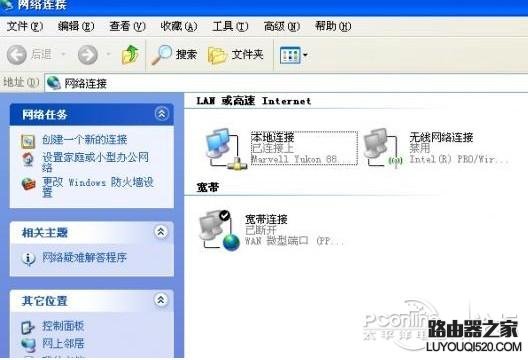
3.右键宽带连接选择属性
打开后选择最后一个选项卡:高级
找到Internet连接共享
第一个允许其他网络用户通过此计算机的Internet连接来连接这个打勾√
第二个每当网络上的计算机试图访问Internet时建立一个拨号连接这个也打勾√
剩下其他的都不打勾
如下图:
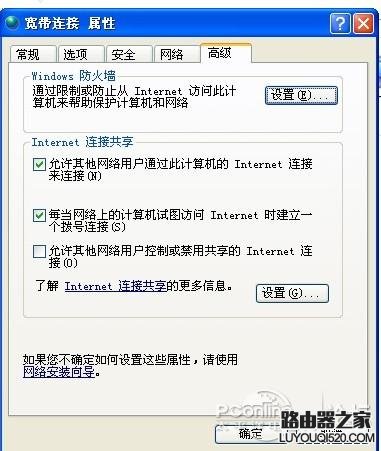
然后点确定(鼠标左键单击!!!)
注意!!!点了确定之后会弹出一个对话框
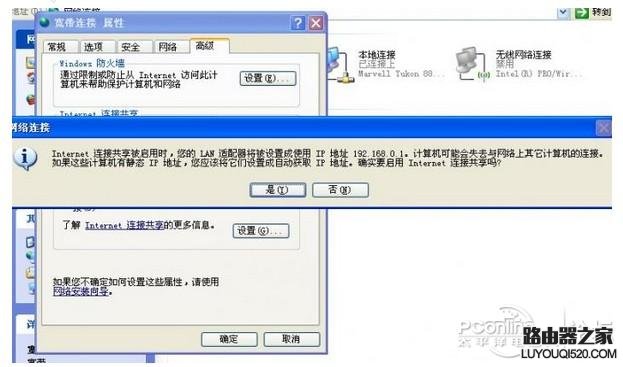
对话框内容如下:Internet连接共享被启用时,你的LAN适配器将被设置成使用IP地址192.168.0.1。如果这些计算机有静态IP地址,
您应该将他们设置成自动获取IP地址。确实要启用Internet连接共享吗?
然后不理他直接点是(依然鼠标左键单击!!!)

提示内容:如果此时你的宽带连接是连上的,会提示你下次生效
注意:在你点是以后,宽带连接的图标下面会出现一个手掌拖着的原来的图标。这表示已经共享!
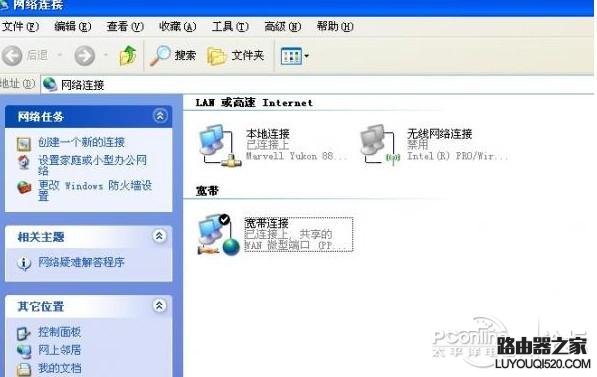
然后你马上断开你的宽带,然后再重新连接一次就搞定了
注意这个是重点:电脑必须要开机而且通过拨号连上互联网,否则依旧是能连上WIFI但不能上网!!!!
WIN7系统简易教程,具体参照上面XP的:
(前提是开启了系统的防火墙,要不不能共享)
1、开启电脑的远程协助:允许远程协助连接这台计算机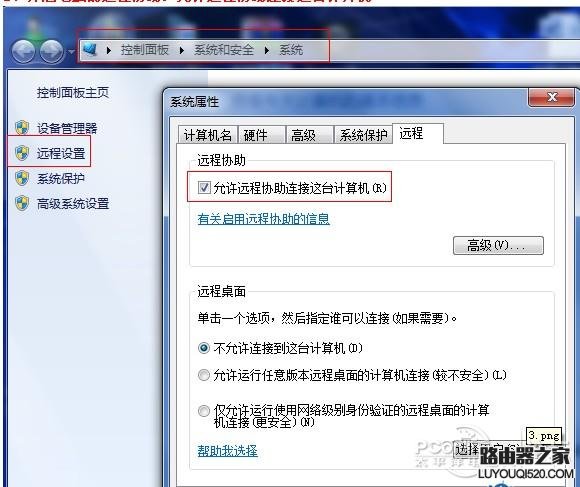
2、打开网络共享中心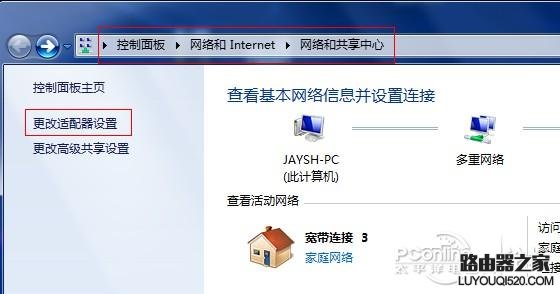
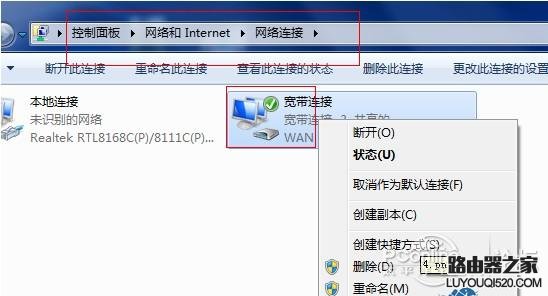
3、设置“宽带连接”的属性,如下图:
4、开启共享,如下图: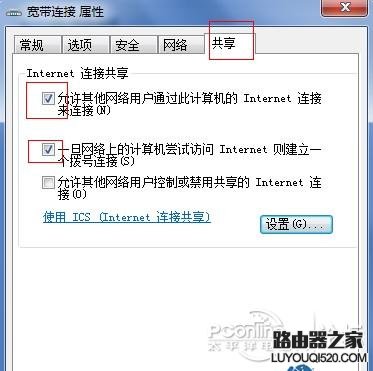
WIN7和XP除了界面有些变化而已,其他地方一样的!
亲,以上就是关于(解决手机连上WIFI却不能上网的问题),由“WiFi之家网”整理!
原创文章,作者:无线路由器,如若转载,请注明出处:https://www.224m.com/152293.html

